よくあるご質問(FAQ)
ご利用全般について
Q.バーチャル空間に入れないです。
スマートフォンのアプリ内(LINEやXなど)で共有されたURLから入室しようとしても読み込み画面で正常に入室できないことがあります。 URLをコピーし、SafariやChromeなどのブラウザからアクセスをお試しくださ��い。
Q.自分の声が相手に聞こえません。
マイクの設定が無効の場合があります。以下、順番にご確認ください。
1.ルーム内でのマイクがオンになっているかご確認ください。
| マイクON | マイクOFF |
|---|---|
2. ルーム上の「メニュー」→「設定」→「Preferred mic」からマイク設定を確認してください。
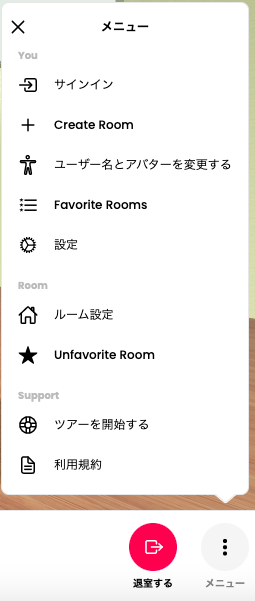
- 認識しているマイクが候補として表示されます。
- 候補のマイクから使用できるものを選択しなおしてください。 ※すでに選ばれているものを再度選択し直すことでマイクが利用できるようになることが有ります
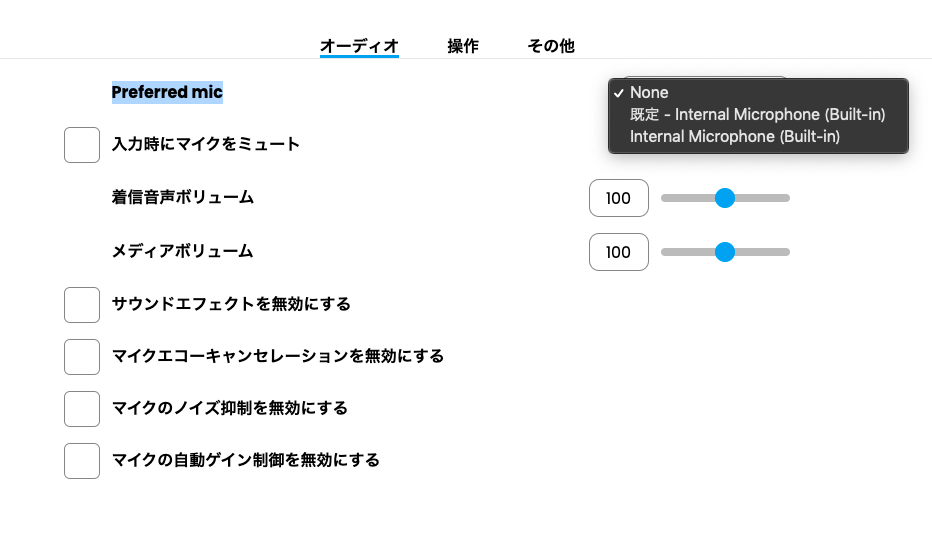
3. OSのマイク設定を確認してください。
-
Windows
-
Mac
4. ブラウザのマイク設定を確認してください。
WEBブラウザの設定で拒否(ブロック)している場合、カメラ・マイクを有効にできません。 お使いのWEBブラウザの設定をご確認ください。
- Microsoft Edgeの場合
ブラウザの「設定」から
「サイトのアクセス許可」→「カメラ」「マイク」を選択。 「ブロック」に表示されているURLはカメラまたはマイクがブロックされている状態です。 ブロックを外したいURLを削除します�。
再度ルームへの入室を行い、カメラ・マイクのアクセス許可を行って下さい。 (許可かブロックを選択するポップアップが表示されます。)
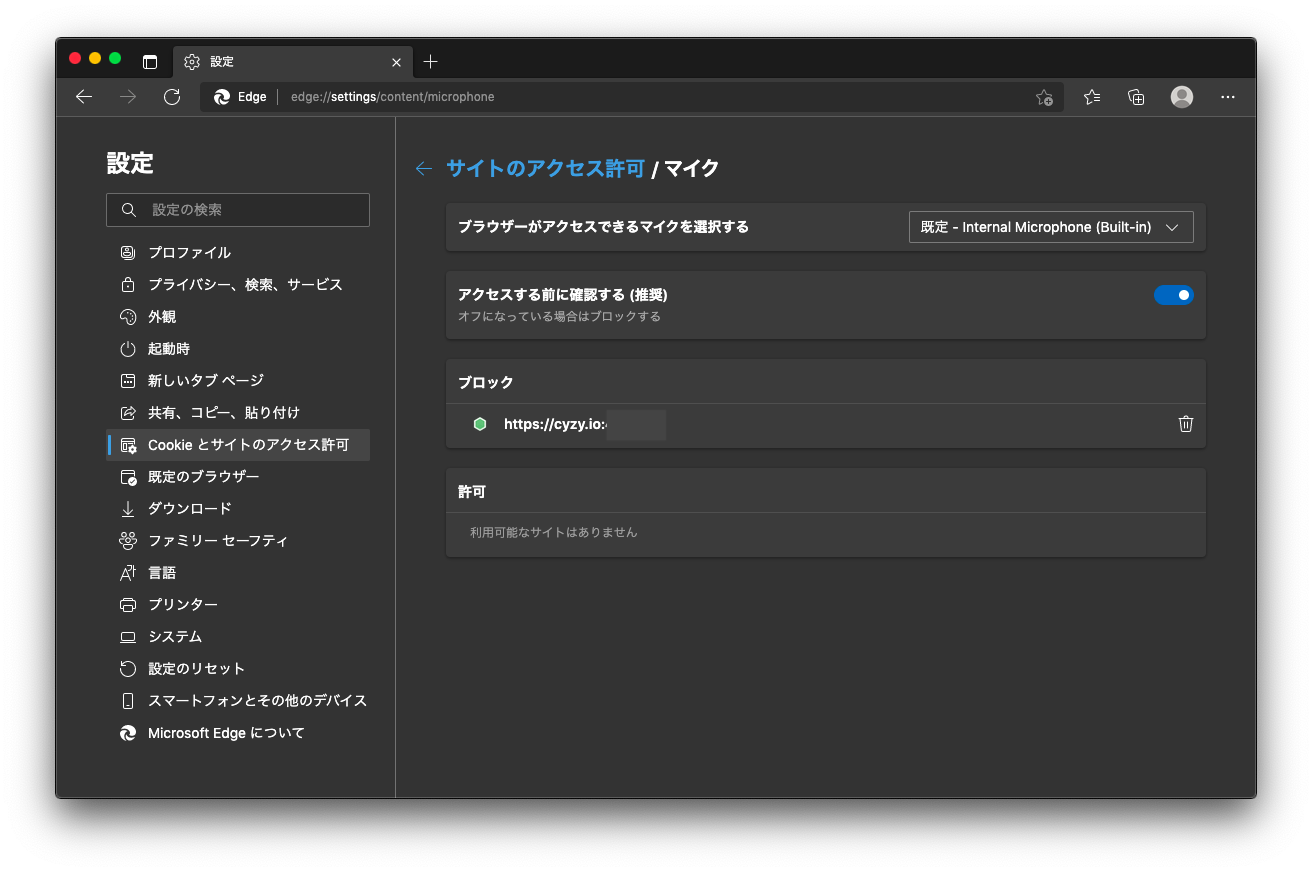
- Google chromeの場合
ブラウザの「設定」から
「プライバシーとセキュリティ」→「サイトの設定」→「カメラ」「マイク」を選択。
「ブロック」に表示されているURLはカメラまたはマイクがブロックされている状態です。 ブロックを外したいURLを削除します。再度ルームへの入室を行い、カメラ・マイクのアクセス許可を行って下さい。 (許可かブロックを選択するポップアップが表示れます。)
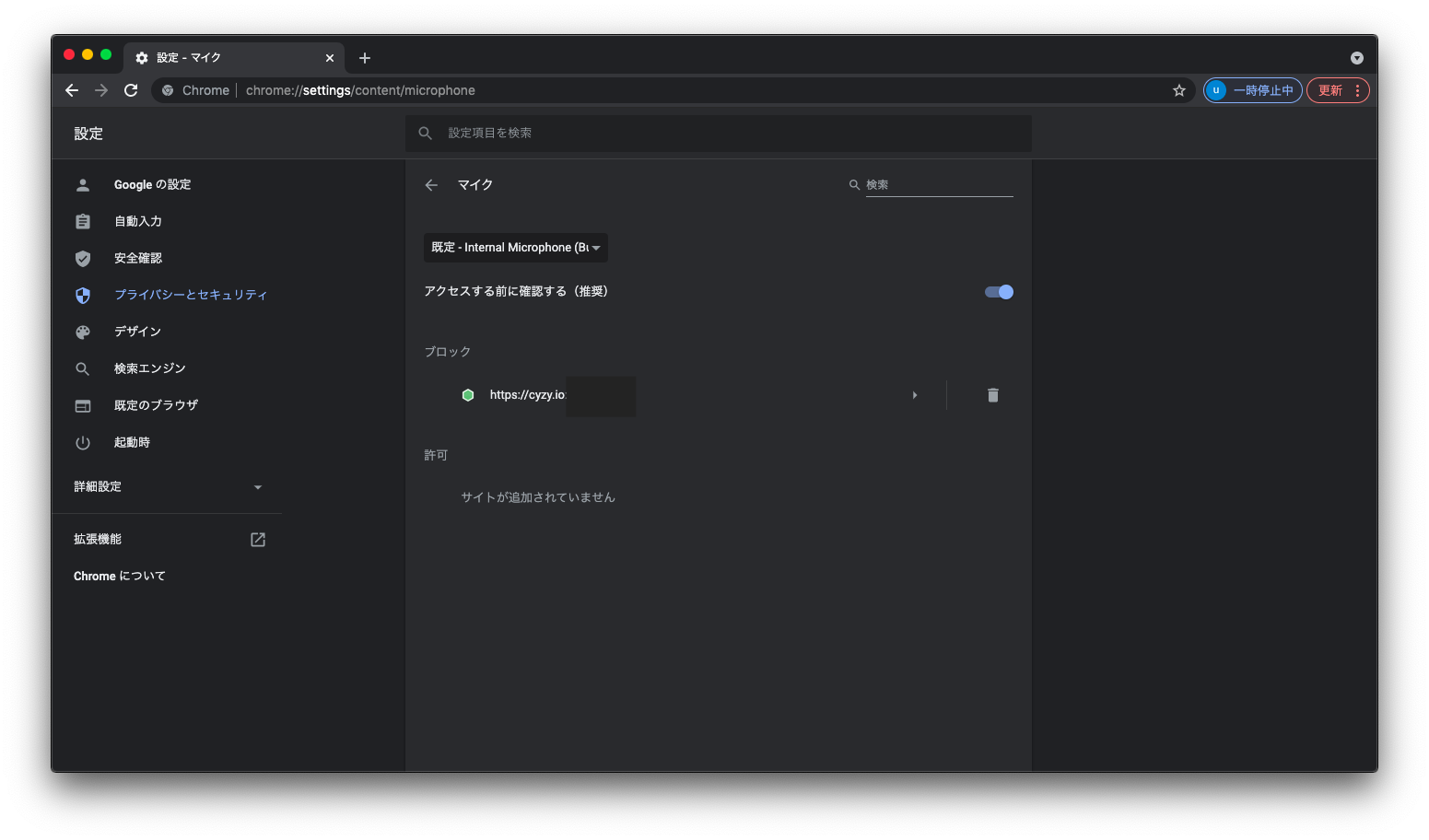
- firefoxの場合
アドレスバーの「カメラ/マイク」のマークをクリック→マイク、カメラの設定が表示れます。 ブロックを外したい設定の「×」をクリックしてください。
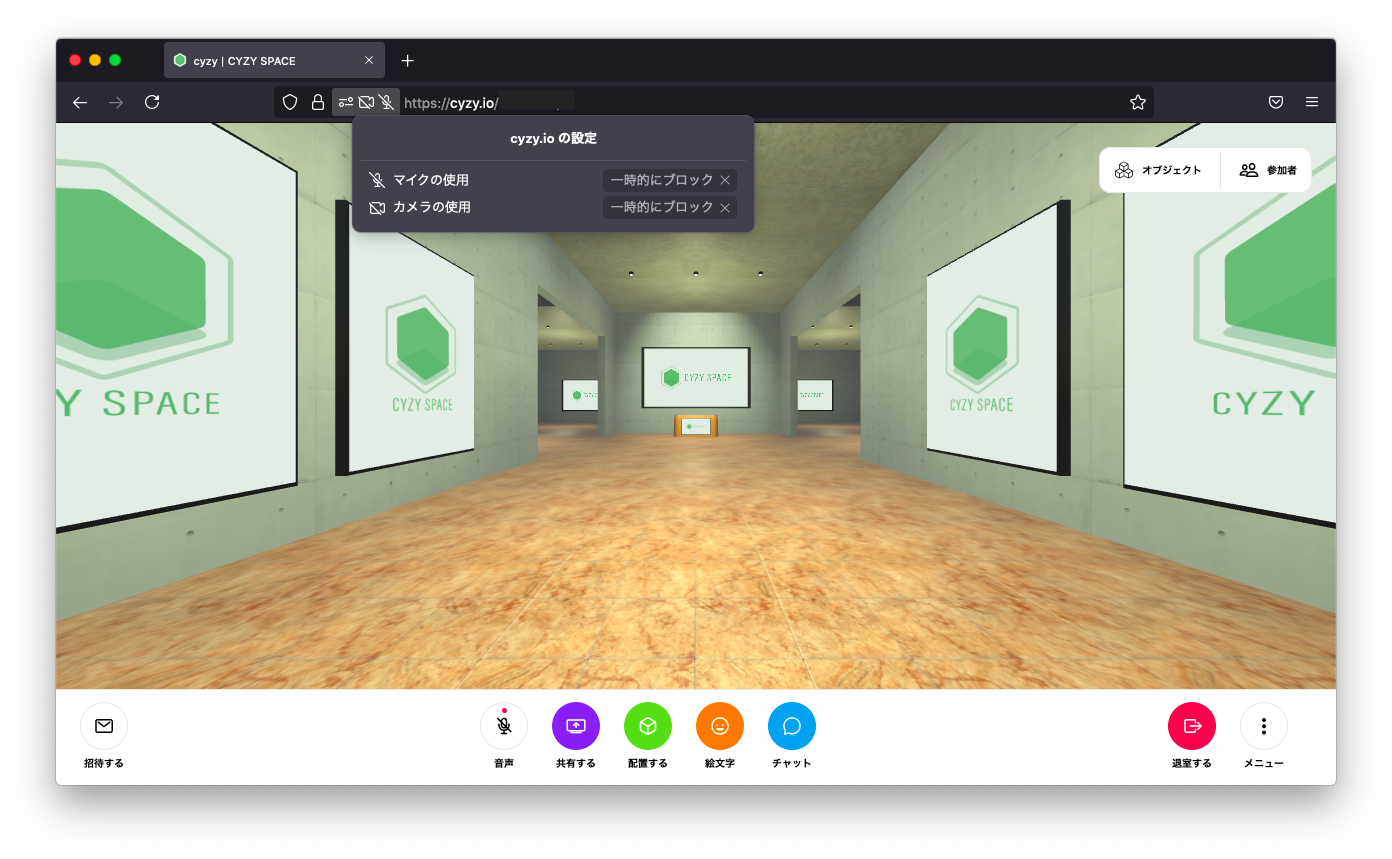
- Safariの場合
Safariメニューから
「環境設定」→「Webサイト」→「カメラ」「マイク」を選択。 マイクを許可したいURLに「許可」を選択してください。
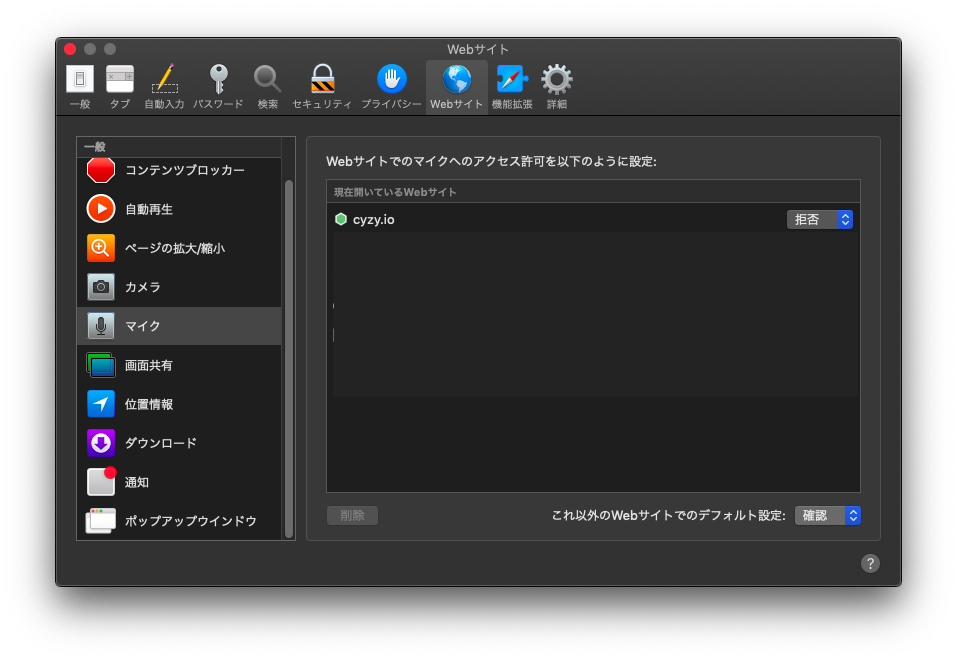
Q.上記はすべて確認しました。それでも自分の声が相手に聞こえません。
その他に負荷を与える条件といたしまして、下記がございます。
-
端末の負荷が高まっている。
- 他のアプリを終了させてみて下さい
- ブラウザで開いている他のページを閉じてみて下さい
- 端末を再起動させてみて下さい
-
空間のデータ容量が大きく、端末の能力を圧迫している
- 空間内に設置している画像や動画のデータ容量を小さくして下さい
- 他の軽量ルームで試してみて下さい
-
空間内のアバターの人数が多い
- アバター入室を減らしてみて下さい
- アバター入室の方の、マイクカメラを利用OFFにしてみてください
-
その他
- ご利用推奨環境を再確認ください
- 下記のようなURLパラメータを利用すること�で、軽量版でルーム入室可能です https://cyzy.io/xxxxxxxx(ルームID)?default_mobile_material_quality=low (「?default_mobile_material_quality=low」をURLの後に付けてください)
Q.VR空間のページ(URL)が開きません。または、開いても重かったり音が途切れたりしてうまく利用できません。
CYZY SPACEでは、「端末の能力」「空間内のコンテンツの量」によって、そのページを軽快にご利用できるかどうかが決まります。
端末側での対応
- ご利用推奨環境を満たしているかをご確認下さい。( https://docs.cyzyspace.io/environment/ )
- 同じ端末で開いている他のソフトウェア、アプリ、ブラウザページ等を閉じて、再起動を行ってみてください。
- 他のネットワーク環境、他のWifi接続にてご利用できないか、ご確認下さい。
- スマートフォンの場合は以下もご確認ください。
- 同時に多くの人数がご利用(入室)されていないタイミングにて、再度お試しください。
- LINEやSlackなど、特定のアプリでURLをクリックした際、一般的なブラウザ(Safari/Chrome/Firefoxなど)ではなく、各アプリ内の独自のブラウザが立ち上がることがございます。 ルーム読み込みに失敗する場合、ご利用推奨環境のブラウザで開いているかをご確認ください。
空間制作側での対応 (下記を該当の空間URL運営者様にご相談ください)
- 空間内に掲示しているコンテンツ(動画・PDF・画像)のサイズ全体をご確認下さい。
- 動画が多く再生されると、端末側に負荷をかけてしまいます。動画の数の削減をご確認下さい。
- PDFもデータ量や負荷がかかります。1枚のPDFであれば画像に変換し、なるべくデータ量を減らして下さい。
- 入室時にオブジェクトを1つずつ読み込みます。複数オブジェクトを使いたい場合もなるべく3D制作ツールなどで1つのオブジェクトとしてまとめるようにして下さい。
- 視野角に見える範囲のデータ量が多いと、負荷がかかります(壁に遮られても負荷に変化は有りません)。なるべく分散してコンテンツを配置するよう、工夫して下さい。
- 事前に様々な想定端末にて十分な検証をお願いいたします。
操作について
Q.画像や動画を拡大表示する方法を教えて下さい
一空間内に配置された画像や動画、PDFファイルを下記二通りのやり方で拡大表示することが可能です。(アバターでのログイン時のみ可能。音声も大きくなります。)
-
マウスを拡大したいオブジェクトに合わせ、右クリック(または2本指タップ)を押したままにします。
-
画面右上のオブジェクト一覧から、オブジェクトを選択して拡大表示することが可能です。
Q.スマートフォンで、画像やオブジェクトを操作するメニューを出したいです。
一PC上で右クリックで表維持されるメニューは、スマートフォンでは2本指タップで表示されます(再度2本指タップで非表示となります)。
Q.好きなアバターデータを利用できますか?
一glbファイルのアバターデータをご利用できます
-
glbファイルをインターネット上のサーバーにアップロードし、URLを取得して下さい。
-
アバター選択画面を開きます。
- アバター選択画面右上の「アバターGLBファイルのURL」を押します。
- glbファイルのURLを入力し、[適用]を押します。
Q.画面共有時に音声も共有できますか?
画面共有機能において、音声を共有するには、下記いずれかの条件が必要となります。共有画面を選択の際に、「音声も共有する」チェックボックスをONにして下さい。
-
Windows PC において、デスクトップ全体の共有か、ブラウザタブの共有
-
MAC において、ブラウザタブの共有
※ただし、ご利用のブラウザによっては音声共有できない場合がございます。
仕様について
Q.アバターでの入室と、ロビーから閲覧のみの入室とは何が異なりますか?
ロビーから閲覧のみの入室の場合、下記がご利用いただけません。
- 音声会話、ビデオ通話
- 画面共有
- リンクをクリックしての別URL誘導
- オブジェクトの拡大表示
Q.iPhoneで動画の再生が止まってしまいます
オープンソースの仕様により、iPhoneで複数動画が設置されたルームに入室した場合以下の現象が生じます。
- 複数ある動画のうち1本のみが再生され、それ以外の動画は停止します
- ある動画を再生した場合、それ以外の動画は停止します
Q.iPhoneで空間内のOpen Linkと書かれたボタンを押してもページが開きません
iOSのポップアップブロックが有効である場合、Open Linkボタンを押しても動作しません。 (デフォルトではONになっています)
以下の手順にてポップアップブロックを解除することで、Open Linkボタンの動作が有効になります。
- 「設定」 → 「Safari」 → 「ポップアップブロック」を「オフ」に設定
その他
Q.空間URLにアクセスすると、何度も再読み込みが発生して利用できません。
このような現象は、主に ・設定されたコンテンツのデータ量に対して、端末のメモリが不足している という場合に多く発生します。 サイズの大きな画像や動画を多く配置された空間にアクセスしますと、一般に多くの端末でメモリが不足することになると考えられます。 このような場合、アクセス先の空間URLを運営している方にご相談下さい。
(空間URL運営者さまへ) より多くの環境の方にご覧頂くためには、一般のWEBページ同様にデータ量を出来るだけ抑えて頂く必要がございます。 出来る限り、1画像あたり数百KB、サイズも縦横数百ピクセル以内に抑えて掲示いただき、事前にご検証下さいますと幸いに存じます。